Manual del usuario del iPod touch
- Manual del usuario del iPod touch
- Novedades de iOS 13
- Tu iPod touch
-
- Activar y desbloquear
- Aprender gestos básicos
- Ajustar el volumen
- Cambiar o desactivar los sonidos
- Acceder a funciones desde la pantalla bloqueada
- Abrir apps en la pantalla de inicio
- Hacer una captura de pantalla o una grabación de pantalla
- Cambiar o bloquear la orientación de la pantalla
- Cambiar el fondo de pantalla
- Buscar con el iPod touch
- Usar AirDrop para enviar ítems
- Realizar acciones rápidas
- Utilizar y personalizar el centro de control
- Ver y organizar la visualización Hoy
- Cargar la batería y controlar el nivel de carga
- Conocer el significado de los iconos de estado
- Viajar con el iPod touch
-
- Calculadora
-
- Visión general de Casa
- Añadir y controlar accesorios
- Configurar accesorios
- Añadir más casas
- Configurar el HomePod
- Configurar cámaras
- Configurar un router
- Crear y usar ambientes
- Controlar la casa mediante Siri
- Automatizaciones y acceso remoto
- Crear una automatización
- Compartir los controles con otras personas
-
- Escribir un correo electrónico
- Añadir archivos adjuntos
- Dirigir y enviar correo electrónico
- Ver un correo electrónico
- Guardar un borrador de correo electrónico
- Marcar y filtrar mensajes de correo electrónico
- Organizar el correo electrónico
- Buscar mensajes de correo electrónico
- Eliminar y recuperar mensajes de correo electrónico
- Trabajar con archivos adjuntos
- Imprimir mensajes de correo electrónico
-
- Ver mapas
- Buscar lugares
- Vista panorámica
- Marcar lugares
- Obtener información sobre un lugar
- Compartir lugares
- Guardar lugares favoritos
- Crear colecciones
- Obtener información del tráfico y del tiempo
- Obtener indicaciones
- Seguir indicaciones paso a paso
- Conseguir un coche
- Hacer recorridos de Flyover en Mapas
- Contribuir a mejorar Mapas
-
- Visualizar fotos y vídeos
- Editar fotos y vídeos
- Editar Live Photos
- Organizar fotos en álbumes
- Buscar en Fotos
- Compartir fotos y vídeos
- Ver recuerdos
- Buscar personas en Fotos
- Explorar fotos por ubicación
- Utilizar “Fotos en iCloud”
- Compartir fotos con álbumes compartidos en iCloud
- Utilizar “En streaming”
- Importar fotos y vídeos
- Imprimir fotos
- Atajos
- Bolsa
- Consejos
- Tiempo
-
- Configurar “En familia”
- Compartir compras con los miembros de la familia
- Activar “Preguntar antes de comprar”
- Ocultar las compras
- Compartir suscripciones
- Compartir fotos, un calendario y más con miembros de la familia
- Localizar el dispositivo perdido de un miembro de la familia
- Configurar “Tiempo de uso” para los miembros de la familia
-
-
- Reiniciar el iPod touch.
- Forzar el reinicio del iPod touch
- Actualizar iOS
- Realizar copias de seguridad del iPod touch
- Recuperar los ajustes por omisión del iPod touch
- Restaurar todo el contenido a partir de una copia de seguridad
- Restaurar ítems comprados y eliminados
- Vender o regalar el iPod touch
- Borrar todos los contenidos y ajustes
- Restaurar el iPod touch con los ajustes de fábrica
- Instalar o eliminar perfiles de configuración
-
- Introducción a las funciones de accesibilidad
-
-
- Activar VoiceOver y practicar gestos
- Cambiar los ajustes de VoiceOver
- Aprender gestos de VoiceOver
- Controlar el iPod touch con gestos de VoiceOver
- Controlar VoiceOver con el rotor
- Utilizar el teclado en pantalla
- Escribir con el dedo
- Usar VoiceOver con el teclado Magic Keyboard
- Escribir en braille en la pantalla mediante VoiceOver
- Usar una pantalla braille
- Personalizar los gestos y las funciones rápidas de teclado
- Usar VoiceOver con un dispositivo señalador
- Usar VoiceOver en apps
- Zoom
- Lupa
- Pantalla y tamaño del texto
- Movimiento
- Contenido leído
- Audiodescripciones
-
-
- Información de seguridad importante
- Información de manejo importante
- Obtener información sobre el iPod touch
- Buscar más recursos sobre el software y el servicio
- Declaración de conformidad de la FCC
- Declaración de conformidad de ISED Canada
- Apple y el medio ambiente
- Información sobre residuos y reciclaje
- Copyright
Escuchar con los AirPods en el iPod touch
Usa los AirPods para escuchar audio desde el iPod touch.
Escuchar lo que suena en el iPod touch
Ponte en los oídos uno o los dos AirPods.
Consejo: Puedes compartir lo que escuchas con un amigo que lleve puestos sus AirPods o unos auriculares Beats compatibles. Consulta Compartir audio con los AirPods y los auriculares Beats desde el iPod touch.
Detener el audio
Quítate los dos AirPods de las orejas o, si solo llevas uno puesto, quítatelo.
Si vuelves a ponerte un AirPod en la oreja en menos de 15 segundos, la reproducción se reanuda automáticamente.
Poner el audio en pausa
Todos los modelos: Mientras escuchas con ambos AirPods, quítate uno. Si vuelves a ponértelo en la oreja, la reproducción se reanuda automáticamente.
AirPods Pro: Pulsa el sensor de fuerza de cualquiera de los AirPods. Para reanudar la reproducción, vuelve a pulsarla.
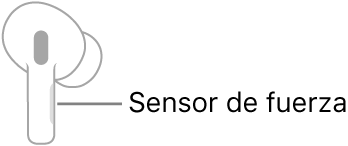
Nota: Si pulsas el sensor de fuerza demasiado tiempo, se escuchará un sonido y el modo de control de ruido cambiará. Mantén pulsado el sensor de fuerza para volver a establecer el modo que quieras y, a continuación, intenta poner en pausa o reanudar la reproducción de nuevo.
AirPods: (2.ª generación) Pulsa dos veces cualquiera de los AirPods. Para reanudar la reproducción, vuelve a pulsarlo dos veces.
AirPods: (1.ª generación) Puedes configurar cualquiera de los AirPods para poner la reproducción en pausa al pulsarlo dos veces y reanudarla volviéndolo a pulsar dos veces. Consulta Definir los ajustes de los AirPods con el iPod touch.
Saltar pistas
AirPods Pro: Para ir a la pista siguiente, pulsa dos veces el sensor de fuerza de cualquiera de los AirPods. Para ir a la pista anterior, pulsa tres veces el sensor.
AirPods: (2.ª generación) Para ir a la pista siguiente, pulsa dos veces uno de los AirPods. Puedes configurar cualquiera de ellos para ir a la pista anterior al pulsarlo dos veces. Consulta Definir los ajustes de los AirPods con el iPod touch.
AirPods: (1.ª generación) Puedes configurar cualquiera de los AirPods para ir a la pista siguiente o anterior al pulsarlo dos veces. Consulta Definir los ajustes de los AirPods con el iPod touch.
Cambiar los modos de control de ruido (AirPods Pro)
Abre el centro de control, mantén pulsado el control de volumen y, a continuación, selecciona uno de estos ajustes en la parte inferior de la pantalla:
Cancelación de ruido: Bloquea los sonidos externos.
Transparencia: Permite escuchar el sonido ambiental.
Desactivado: Desactiva tanto la cancelación de ruido como la transparencia.
Consejo: Para cambiar rápidamente de modo, mantén pulsado el sensor de fuerza de cualquiera de los AirPods Pro hasta que se escuche un sonido (en Ajustes, puedes seleccionar qué modos están disponibles. Consulta Definir los ajustes de los AirPods con el iPod touch).
Cambiar el volumen
Llama a Siri y, a continuación, di algo como “Baja el volumen”. O bien arrastra el regulador de volumen en la pantalla de destino de reproducción, en la pantalla bloqueada o en el centro de control.
Puedes utilizar la app Salud en el iPod touch para supervisar los niveles de audio de tus AirPods. Esto puede ser útil para saber durante cuánto tiempo y con qué frecuencia te expones a volúmenes altos, ya que esto puede afectar a tu capacidad auditiva. Consulta Supervisar los niveles de audio en el iPod touch.
Para más información sobre los AirPods (por ejemplo, cómo limpiarlos y cómo usarlos con ordenadores Mac y otros dispositivos Bluetooth), consulta el sitio web de soporte de los AirPods.